2025-02-12 09:37:01 编辑:daqian 来源:互联网
在使用剪映这款视频编辑软件时,为视频添加慢动作效果是一个常见的需求。以下将详细介绍如何在剪映中添加慢动作效果,帮助用户轻松制作出更具吸引力的视频内容。
首先,打开剪映软件,点击界面中的“开始创作”按钮。这一步是创建新项目的基础,用户需要从手机相册或剪映素材库中挑选出想要编辑的视频。选定视频后,点击“添加到项目”按钮,将视频导入到剪映的编辑界面中。
接下来,在编辑界面的下方工具栏中,找到并点击“剪辑”选项。进入剪辑界面后,用户可以看到一系列的视频编辑工具,包括分割、变速、音量等。此时,我们需要点击“变速”工具,进入变速编辑界面。

在变速编辑界面中,用户可以看到有两个选项:“常规变速”和“曲线变速”。为了添加慢动作效果,我们需要选择“常规变速”。在常规变速的调节条上,默认的速度是1x,代表正常速度播放。要制作慢动作效果,需要将速度调节条向左滑动,选择一个比1x小的速度值。例如,0.5x代表视频将以正常速度的一半播放,0.2x则代表视频将以正常速度的五分之一播放。用户可以根据自己的需要,选择适合的慢动作速度。
选择好慢动作速度后,点击界面右下角的“√”按钮,确认变速设置。此时,用户会返回到剪辑界面,可以看到视频已经成功添加了慢动作效果。如果需要在视频的某个特定部分添加慢动作,而保持其他部分正常速度播放,可以先使用“分割”工具将视频切割成多个片段,然后单独对需要添加慢动作的片段进行变速设置。
此外,剪映还提供了“曲线变速”功能,允许用户为视频添加更加复杂和细腻的变速效果。但对于简单的慢动作需求来说,“常规变速”已经足够满足。
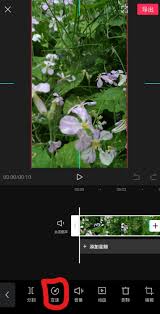
完成慢动作设置后,用户可以继续对视频进行其他编辑操作,如添加滤镜、字幕、音乐等。最后,点击右上角的“导出”按钮,将编辑好的视频保存到手机相册或分享到社交媒体平台。
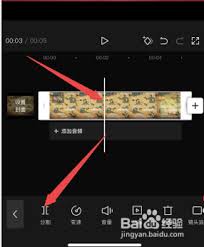
总之,通过剪映的变速功能,用户可以轻松为视频添加慢动作效果,提升视频的观赏性和吸引力。无论是记录生活中的精彩瞬间,还是制作专业的视频作品,剪映都是一个值得推荐的视频编辑工具。
 健康运动软件合集
健康运动软件合集
健康运动软件通常具备数据统计功能,能够记录用户运动轨迹、速度、步数、消耗卡路里等数据,还提供了广泛的运动模式选择,包括跑步、骑自行车、游泳、徒步、滑雪等,用户可以根据自己的兴趣和需求选择适合的运动模式,帮助用户更好地实现健康运动目标。下面是小编为大家整理的实用健康运动软件合集,有需要的小伙伴们快点进来看看吧!
进入专区 攻略大全
24.08MB
下载
45.07MB
下载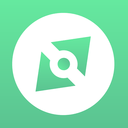
26.5MB
下载
187.27MB
下载
45.0MB
下载
27.9MB
下载
24.89MB
下载
2.6MB
下载
43.64MB
下载
52.3MB
下载